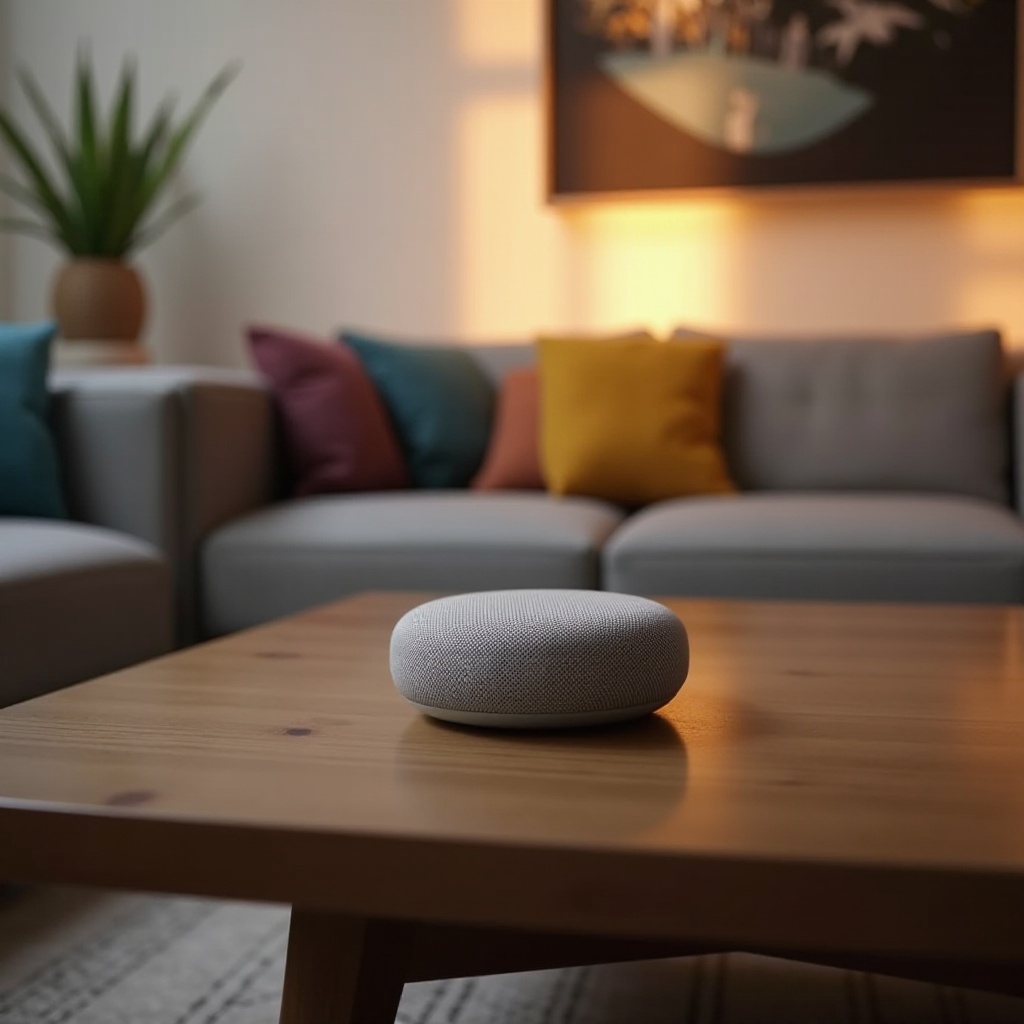Úvod
Navigace v nastavení tiskáren ve Windows 10 je klíčová pro dosažení špičkových výsledků tisku. Od počátečního nastavení až po optimalizaci kvality tisku, pochopení těchto nastavení může ušetřit čas a snížit frustraci. Ať už připojujete novou tiskárnu nebo řešíte běžné problémy, tento průvodce rozebere každý krok, abyste co nejlépe využili svou tiskárnu. Ovládnutím těchto konfigurací zajistíte optimální výkon a efektivitu při každém tisku.

Nastavení tiskárny ve Windows 10
Důležitým prvním krokem k bezproblémovému tisku je správné nastavení vaší tiskárny. To zahrnuje připojení tiskárny k síti a zajištění správné instalace ovladačů, což připraví půdu pro hladký chod.
Připojení tiskárny k síti
- Bezdrátové tiskárny:
- Začněte zapnutím tiskárny a navigací do jejích síťových nastavení.
- Vyberte svou Wi-Fi síť z dostupných možností a zadejte heslo.
-
Na počítači přejděte do ‘Nastavení’ > ‘Zařízení’ > ‘Tiskárny a skenery’ a vyberte ‘Přidat tiskárnu nebo skener’.
-
Drátové tiskárny:
- Připojte tiskárnu k počítači pomocí USB kabelu.
- Windows by měly automaticky detekovat a nainstalovat potřebné ovladače.
Instalace a aktualizace ovladačů tiskárny
Správná komunikace mezi tiskárnou a počítačem závisí na ovladačích. Pro instalaci nebo aktualizaci:
- Navštivte web výrobce tiskárny pro nejnovější softwarové ovladače specifické pro váš model.
- Případně v nabídce ‘Tiskárny a skenery’ vyberte svou tiskárnu a zvolte ‘Spravovat’ > ‘Vlastnosti tiskárny’ > ‘Aktualizovat ovladač’.

Konfigurace základních nastavení tiskárny
Po připojení tiskárny konfigurace základních nastavení pomůže přizpůsobit váš tiskový zážitek vašim potřebám. Usnadňuje to rychlejší a efektivnější tiskové úlohy.
Přístup k panelu nastavení tiskárny
- Navigujte přes ‘Nastavení’ > ‘Zařízení’ > ‘Tiskárny a skenery’.
- Vyberte svou tiskárnu a stiskněte ‘Spravovat’, což vás přenese do panelu různých nastavení od kvality tisku po typ papíru.
Optimalizace kvality a výsledků tisku
Prioritou je dosažení vynikající kvality tisku, aby všechny dokumenty, ať už důležité zprávy nebo živé obrázky, splnily vysoké standardy. Optimalizace zahrnuje úpravu několika parametrů pro konzistentní výsledky.
Úprava nastavení kvality tisku
- Přístup k ‘Tiskovým preferencím’ prostřednictvím panelu nastavení tiskárny.
- Projděte ‘Kvalitní’ nebo ‘Rozlišení’ nastavení, volíte z možností jako ‘Koncept’, ‘Normálně’ nebo ‘Vysoká kvalita’ podle vašich potřeb.
Přizpůsobení možností papíru a rozvržení
- V rámci stejného panelu zkontrolujte nastavení ‘Papír/Kvalita’.
- Vyberte vhodný typ a velikost papíru pro úlohu.
- Uvažujte o úpravách rozvržení, jako je ‘Tisk na obě strany’ nebo ‘Více stránek na list’ pro efektivní využití papíru.
Řešení běžných problémů s tiskárnou
I nejhladší nastavení může občas narazit na potíže. Řešení některých z těchto typických překážek může pomoci udržovat optimální fungování tiskárny.
Řešení konfliktů ovladačů
Pokud vaše tiskárna není detekována:
- Otevřete ‘Správce zařízení’ a zkontrolujte varování u názvu ovladače tiskárny.
- Klikněte pravým tlačítkem myši na ‘Aktualizovat ovladač’, nebo odinstalujte a znovu nainstalujte nejnovější verzi z webu výrobce.
Řešení problémů se zpracováním tiskové fronty a připojením
Zastavené tiskové úlohy lze vymazat otevřením:
- ‘Ovládací panely’ > ‘Zařízení a tiskárny’.
- Klikněte pravým tlačítkem myši na svou tiskárnu a vyberte ‘Zobrazit, co se tiskne’.
- Zrušte všechny čekající úlohy.
Pro problémy s připojením ověřte, zda jsou tiskárna a počítač ve stejné síti, a zkuste je restartovat.
Prozkoumání pokročilých nastavení tiskárny
Pro skutečné zvládnutí tiskárny, prozkoumání pokročilých možností může poskytnout další funkce a bezpečnostní výhody.
Správa zabezpečení a oprávnění tiskárny
- Ponořte se do vlastností tiskárny a kontrolujte, kdo má přístup k tisku prostřednictvím nastavení oprávnění, čímž ochráníte před neoprávněným použitím.
Využití pokročilých možností tisku
- Objevte funkce jako ‘Tisknout do souboru’ pro vytvoření PDF nebo ‘Tisk na obě strany’ pro efektivní oboustranný tisk.
- Pokročilá nastavení mohou rovněž podporovat plánování úloh nebo prioritizaci na sdílených tiskárnách.
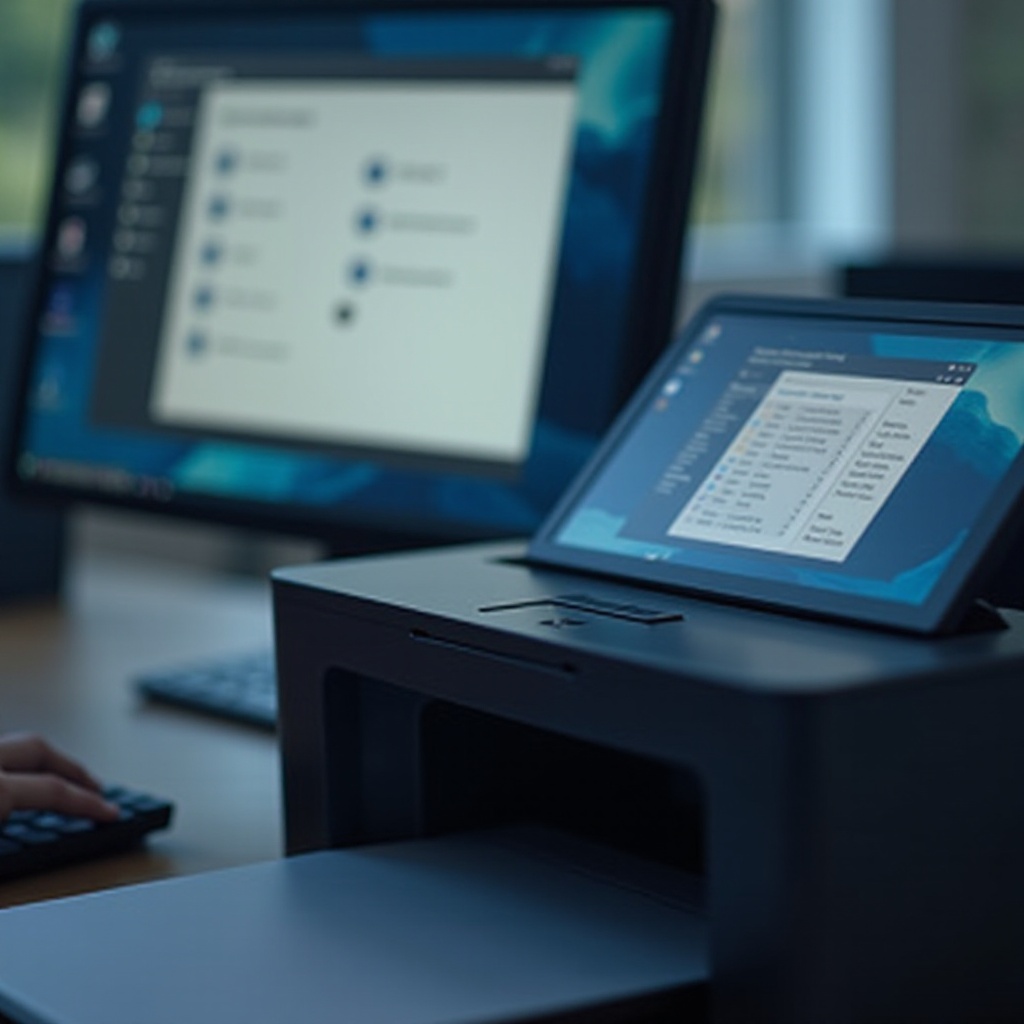
Závěr
Ovládnutím nastavení tiskáren ve Windows 10 zlepšíte celkový tiskový zážitek, minimalizujete prostoje a přerušení. S tímto znalostním vybavením sebevědomě zvládněte vše od základních instalací po složité řešení problémů. Výsledkem je maximální využití schopností vaší tiskárny a efektivní, vysoce kvalitní tisk.
“`html
Často kladené otázky
Jak najdu nastavení tiskárny ve Windows 10?
Chcete-li najít nastavení tiskárny, přejděte na ‘Nastavení’ > ‘Zařízení’ > ‘Tiskárny a skenery’, vyberte svou tiskárnu a klikněte na ‘Spravovat’.
Proč není moje tiskárna rozpoznána ve Windows 10?
Ujistěte se, že je tiskárna zapnutá a připojená ke stejné síti jako váš počítač. Aktualizace nebo instalace ovladačů ze stránek výrobce může vyřešit problémy s kompatibilitou.
Jak mohu zlepšit kvalitu tisku na tiskárně ve Windows 10?
Zlepšete kvalitu tisku výběrem vyšších rozlišení v ‘Předvolbách tisku’ a použitím vhodných typů papíru pro vaše úkoly.
“`